
Datorer har blivit de viktigaste förvaringsplatserna för data i mänsklighetens historia. De lagrar vetenskapliga landvinningar, våra minnen och allt däremellan.
Men datorer är komplicerade maskiner med hundratals och tusentals små elektroniska komponenter, var och en av dem kan sluta fungera utan förvarning och orsaka dataförlust. Lyckligtvis har mjukvaruutvecklare skapat många NTFS-återställningsverktyg som gör det möjligt att återställa raderade data även för personer som inte förstår hur datorer fungerar.
1. Disk Drill (Windows & MacOS)

Med så många fantastiska NTFS undelete-program tillgängliga idag, kan du tro att det skulle vara svårt att välja det bästa. Men Disk Drill Data Recovery-programvara erbjuder en så välpolerad NTFS undelete-upplevelse att den helt enkelt lämnar alla andra alternativ bakom sig.
Tillgänglig för Windows och macOS, Disk Drill är en unik NTFS-återställningsapplikation som erbjuder ett mycket polerat en-klicks tillvägagångssätt för dataåterställning. Även om du inte förstår skillnaden mellan ett USB-minne och en hårddisk, kan du använda Disk Drill för att återställa all din förlorade data med fullständig säkerhet.
Disk Drill stöder återställning av hundratals filformat från alla större enheter, inklusive iOS- och Android-smartphones och -surfplattor. Den kombinerar flera kraftfulla skanningsalgoritmer för att erbjuda en komplett lösning för dataåterställning som kan hantera även de värsta fallen av dataförlust och filsystemskorruption.
Disk Drill levereras med flera användbara verktyg för diskhantering som du kan använda bland annat för att skydda dina data mot förlust. Disk Drills online kunskapsbas ger detaljerade steg-för-steg-instruktioner för varje Disk Drill-funktion samt otaliga andra ämnen som rör dataräddning.
Huvudfunktioner:
- Återställer alla filformat.
- Stöder alla större enheter.
- Inga expertkunskaper krävs för att använda den.
- Kommer med ytterligare verktyg för diskanalys.
Pris: $89,00 plus $29,00 för valfria livstidsuppgraderingar
Dom
Ingen annan NTFS-återställningsprogramvara gör dataåterställning så intuitiv som Disk Drill, vilket är anledningen till att den förtjänar toppositionen på denna lista. Trots sin användarvänlighet levererar Disk Drill professionella resultat och den kommer med flera ytterligare kostnadsfria diskanalysverktyg som kraftigt ökar dess värde.
2. Recuva (Windows)
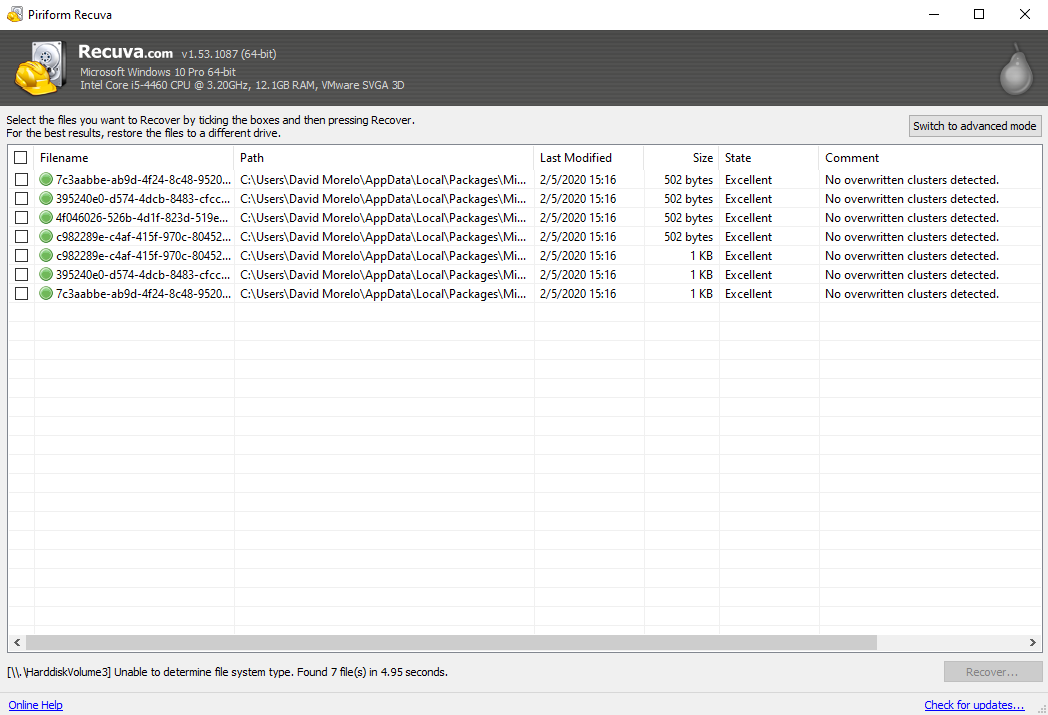
Utvecklad av Piriform, skaparna av CCleaner, Recuva är ett konkurrenskraftigt prissatt NTFS-verktyg för återställning med en ren användargränssnitt och god prestanda. Professionella versionen av programvaran kostar $19.95 och kan återställa bilder, musik, dokument, videor, e-postmeddelanden och i princip vilket annat filformat som helst från din NTFS-enhet.
Vid återställning av data från en fysiskt felande NTFS-enhet är det viktigt att undvika onödiga läs-/skrivoperationer. Med Recuva kan du skapa en spegelbild av den felande enheten och sedan återställa data från bilden.
Oavsett vilken metod för dataåterställning du väljer, är återställning med Recuva alltid enkel eftersom programvaran guidar dig genom hela processen och förklarar alla tillgängliga alternativ tydligt.
Tyvärr är Recuva endast tillgängligt på Windows, så Mac-användare måste leta efter en annan lösning. Det har inte heller uppdaterats på ett tag eftersom det inte längre är under aktiv utveckling. En annan nackdel med Recuva är att dess installatör är inställd på att installera en ansluten applikation om du inte uttryckligen talar om att den inte ska göra det.
Huvudfunktioner:
- Lättförståelig återställningsguide.
- Prisvärd prissättning.
- Gratis version tillgänglig.
- Stöd för många filformat.
- Kapas att skapa en komplett diskavbildning.
Pris: $19,95
Dom
Recuva är ett skickligt NTFS-undelete-verktyg som kan rekommenderas till alla användare av CCleaner och andra mjukvaruapplikationer utvecklade av Piriform. Det utmärker sig med sitt överkomliga pris och användarvänlighet.
3. Wondershare Recoverit (Windows & MacOS)
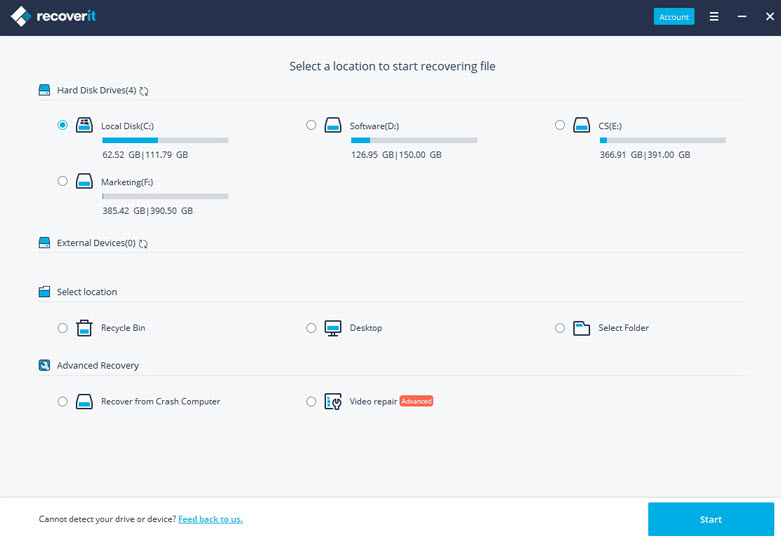
Wondershares Recoverit har hjälpt användare att återställa filer från NTFS-diskar sedan 2003. Den senaste versionen stöder också andra populära filsystem, inklusive FAT, HFS+ och APFS. Enligt dess utvecklare kan Recoverit återställa över 1 000 olika filformat från alla enheter eller media, även om de verkar vara oåterkalleliga.
Kärnan i Recoverit är en enkel trestegs återställningsprocess, vilket gör det enkelt för personer som aldrig har återställt data tidigare att undvika katastrofal dataförlust. I princip behöver du bara installera Recoverit, välja det mest relevanta återställningsalternativet och låta verktyget sköta resten. Recoverit har en hög återställningsfrekvens, så du kan vara säker på att dina data är i goda händer.
Den mest funktionsspäckade versionen av Recoverit kostar $79.95 per år eller $89.95 för en livstidslicens. Om din budget inte är extremt begränsad (i vilket fall du kan vilja leta efter ett annat NTFS-tillbakahämtningsverktyg), rekommenderar vi starkt att du skaffar en livstidslicens.
Huvudfunktioner:
- Kan återställa över 1 000 filformat.
- Fungerar på både Windows och Mac.
- Dygnet runt teknisk support för betalande kunder.
- Kommer fullpackad med extra verktyg.
Pris: 79,95 $ per år eller 89,95 $ för en livstidslicens
Dom
Wondershare Recoverit är en omfattande NTFS-återställningslösning med fler funktioner än de flesta användare behöver. Dess omfattande återställningskapacitet återspeglas i dess pris.
4. Återställ 360 (Windows)
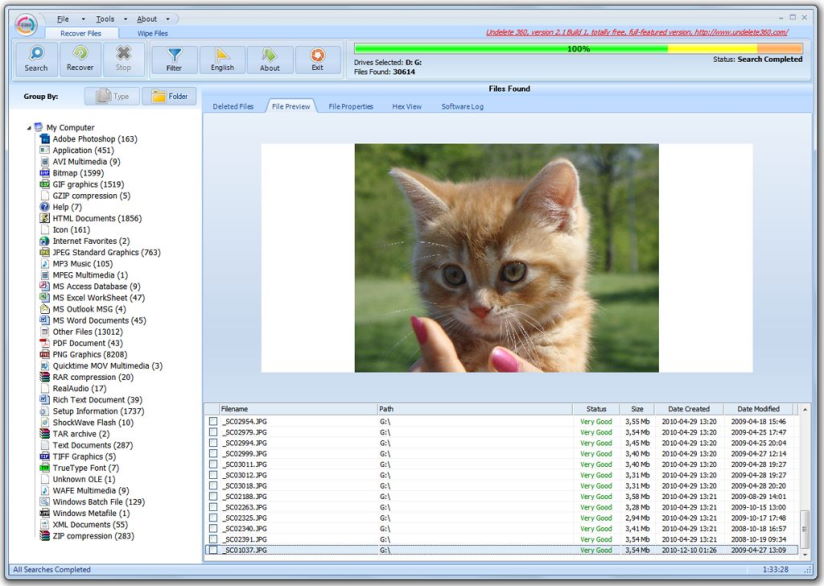
Undelete 360 är en gratis NTFS undelete-mjukvaruapplikation utvecklad av File Recovery Ltd. Trots att det inte har uppdaterats sedan Windows 7-eran, kan du fortfarande använda det för att återställa filer som har tagits bort på grund av en olycka, ett virus eller mjukvaru- och datorfel.
Applikationen är mindre än 2 MB stor och den fungerar på Windows 2000 / XP / VISTA / Windows 7 / 2003 eller 2008 Server och Windows 10. Den långa listan med stödda filer inkluderar ASF, AVI, BMP, CPP, CSV, DOC, EML, GIF, HTML, JPEG, JPG, MDB, MOV, MP3, MPG, PAS, PDF, PNG, PPT, RAW, RTF, TGA, TIF, TXT, WAV, WMA, XLS och många andra.
Undelete 360 fungerar med interna hårddiskar samt flashenheter, externa USB-enheter, minneskort och andra lagringsenheter. Dess filterfunktion gör det enkelt att avgränsa sökresultaten till de mest relevanta filerna, och du kan till och med förhandsgranska vissa filtyper innan återställning. Det är synd att File Recovery Ltd. inte arbetar på Undelete 360 längre eftersom det alltid finns plats för fler bra verktyg för gratis NTFS-återställning.
Huvudfunktioner:
- Återställer filer av alla typer.
- Fungerar på alla versioner av Windows-operativsystemet.
- Har mycket blygsamma hårdvarukrav.
Pris: Gratis
Dom
Undelete 360 kanske inte är den mest imponerande NTFS-återskapningsmjukvaran på den här listan, men den gör jobbet, och det är allt som räknas, vilket är anledningen till att vi inte tvekar att rekommendera Undelete 360 för mindre allvarliga dataräddningsjobb.
5. TestDisk(Windows, MacOS, Linux)
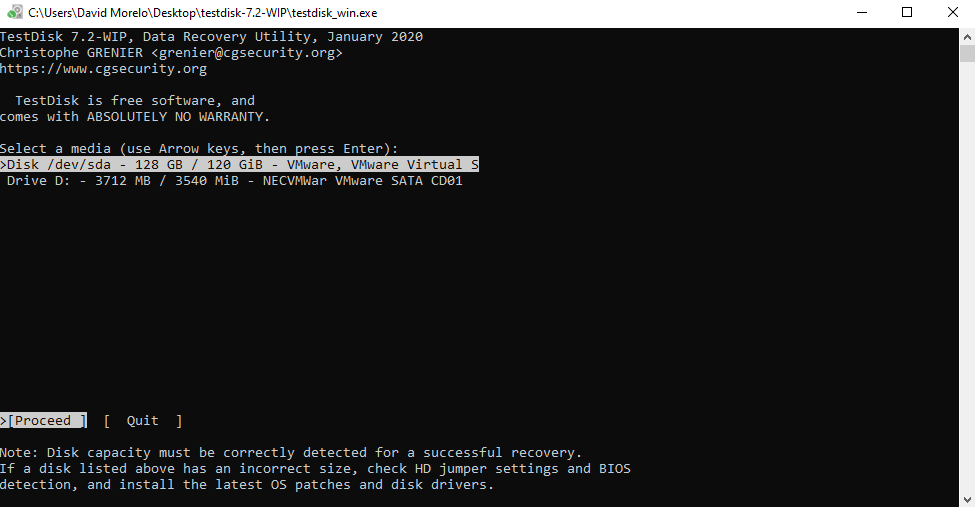
Detta öppen källkodsverktyg för NTFS-återställning körs under Windows, DOS, Linux, macOS, FreeBSD, NetBSD, OpenBSD och SunOS. Du kan hitta det inkluderat i många Linux-baserade systemräddningsskivor, men det är också möjligt att ladda ner fristående binära körbara filer från dess webbplats.
Till skillnad från de tidigare NTFS-verktygen för att återställa raderade filer, är TestDisk inte riktigt avsett för att återskapa enskilda filer (vilket är där dess systerprogram, PhotoRec, kommer in). Huvudsyftet med TestDisk är att återställa förlorade partitioner och/eller göra icke-bootbara diskar bootbara igen.
Medan TestDisk uppfyller sitt syfte med bravur, lämnar dess kommandoradsgränssnitt mycket att önska när det gäller användbarhet och användarvänlighet. Med en detaljerad onlinehandledning bör du kunna använda TestDisk för att återställa dina filer, men du kommer förmodligen inte att kunna skaka av dig känslan av obehag.
Huvudfunktioner:
- Klarar av att återställa raderade NTFS-partitioner.
- Gratis och öppen källkod.
- Fungerar under alla större operativsystem.
Pris: Gratis
Dom
Om du är bekväm med att använda kommandoradsprogram för NTFS-återställning för att återställa raderade och förlorade filer, är TestDisk ett attraktivt alternativ om hur du kan få tillbaka dem utan att betala en enda dollar.
Varför misslyckas NTFS-filsystemet?
NTFS (New Technology File System) är ett filsystem utvecklat av Microsoft för dess Windows-operativsystem. Det släpptes först 1993 med Windows NT, och det har skett flera funktionsuppdateringar sedan dess. Men även efter så många år kan NTFS-filsystemet fortfarande misslyckas, trots att det inte alltid är dess fel. Här är de vanligaste orsakerna till NTFS-fel:
| Orsak | Beskrivning |
| 🗃️ Filssystemskorrigering | Även om den senaste versionen av NTFS-filsystemet har självläkande funktioner, är filsystemskorrigering fortfarande den främsta orsaken till NTFS-fel. Du kommer sannolikt att stöta på det när du använder en äldre version av Windows eller något annat operativsystem. För att undvika filsystemskorrigering, använd alltid den korrekta avstängningsmetoden för ditt operativsystem och håll din programvara uppdaterad. |
| 🦠 Virus och malware | De dagar då virus orsakade att hårddiskar snurrade okontrollerat är sedan länge förbi. Skapare av malware idag är mycket mindre intresserade av att orsaka skada på hårdvarukomponenter än de är av att tjäna pengar. En specifik typ av malware, kallad ransomware, nekter åtkomst till data genom att kryptera den tills en lösen är betald. Ibland går krypteringen av data inte exakt enligt plan, vilket lämnar offret med ett korrumperat filsystem eller en dator som inte vill starta. |
| 🖥️ Drivrutins- och firmwareproblem | Datorer skulle vara ganska värdelösa om det inte vore för drivrutiner och firmware, som möjliggör att de utför sin magi. Dock gör även den mest skickliga magikern i världen ibland ett misstag. Det har funnits flera fall i det förflutna där tillverkare släppte hårddiskar med felaktig firmware som orsakade filsystemskorrigering och till och med dataförlust. |
Viktiga fördelar med NTFS Undelete-verktyg
NTFS-verktyg för återställning gör det möjligt för vanliga användare att själva återställa data eftersom de inte kräver någon expertkunskap trots att de ger professionella resultat. Även om inte alla NTFS-verktyg för återställning är gratis, är de som kostar pengar ändå mycket billigare än professionella dataåterställningstjänster.
Genom att använda ett NTFS-återställningsverktyg behöver du inte lita på en främling med dina personliga data och riskera att personen som har till uppgift att återställa dem antingen beslutar sig för att utpressa dig eller av misstag läcker dina data online.
NTFS-återställningsverktyg som Disk Drill kan enkelt laddas ner från webben och installeras precis som vilken annan programvara som helst. Istället för att slösa timmar på att åka till närmaste professionella dataräddningsspecialist, kan du göra samma jobb de skulle göra hemma.
Vanliga frågor:
- Ladda ner Disk Drill från dess officiella webbplats och installera det.
- Starta Disk Drill och lokalisera hårddisken med den borttagna partitionen.
- Klicka på knappen Sök efter förlorade data bredvid den och vänta.
- Välj filer för återställning med hjälp av förhandsgranskningsfunktionen.
- Klicka på Återställ-knappen igen för att återställa filer från den borttagna partitionen.
- Ladda ner Disk Drill för Mac
- Välj din enhet och klicka på Sök efter förlorad data .
- Vänta på att programvaran slutför skanningsprocedurer.
- Förhandsgranska hittade filer, välj de du behöver
- Klicka Återställ , välj plats där du vill återställa dina filer.




